Създаване на свойства за информационен блок

Създаване на свойства за информационния блок
Внимание!Този метод е подходящ за създаване наОБЩИза целия каталог от свойства, като SKU, производител, баркод и др.
За да създадете свойство за информационен блок, трябва:
- Отидете в административната част на сайта.
- Отидете на Съдържание - Инфоблокове - Типове инфоблокове - Продуктов каталог - Свойства.
- Създайте свойствата, от които се нуждаете, с необходимите параметри, подсказки и квадратчета за отметка.
- Запазване.
P.S. Свойствата, създадени по този метод, ще бъдат показани при редактирането на абсолютно всички елементи на този информационен блок.
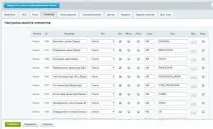
Създаване на свойства за един раздел
С помощта на този метод е желателно да се създават свойства, които се отнасят до определена група продукти.
Например имате 2 продуктови групи - компютри и хладилници. Трябва да създадете свойство "производител на процесор" и тъй като това свойство няма нищо общо с хладилниците, трябва да го създадете директно за компютри.
И така, как се прави:
-
Преминаваме към редактиране на желания раздел в административната част на сайта.
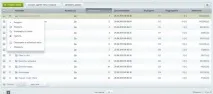
Индивидуална настройка на редактиране на елемент
Тази настройка може да е полезна, ако имате многоразлични характеристики и извършвате всички манипулации директно на сайта.
Имате възможност да персонализирате дисплея за редактиране на елемент. За целта са ви необходими:
- Отидете на редактиране на всеки продукт през административния интерфейс.
- Вдясно трябва да е иконата за настройки, щракнете върху нея.
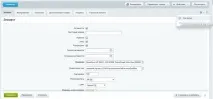
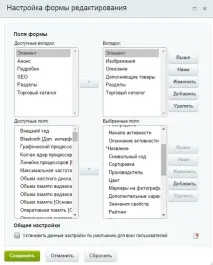
- Ще се отвори прозорец за настройка на външния вид на списъка.
В този прозорец можете:
Контролният интерфейс е доста прост:
- Горните колони са раздели
- Долните колони са свойства
- Левите колони са налични свойства и раздели
- Десните колони са конфигурирани свойства и раздели